无法安装windows10 磁盘不受uefi固件支持如何解决 UEFI固件不支持安装Windows10怎么办
在安装Windows10时,有时会遇到磁盘不受UEFI固件支持的问题,这可能会导致安装过程中出现错误或无法继续安装,为了解决这个问题,我们可以尝试在BIOS设置中切换到Legacy模式,或者更新UEFI固件版本。也可以尝试使用第三方工具来创建一个启动盘,并在安装过程中选择从该启动盘启动以绕过UEFI固件的限制。通过这些方法,我们可以顺利解决UEFI固件不支持安装Windows10的问题,确保顺利完成系统安装。
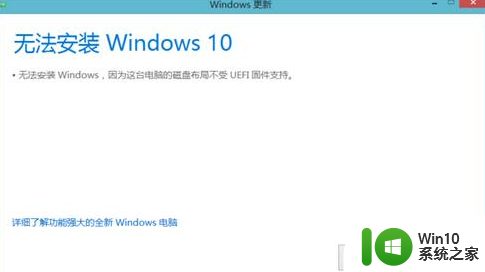
原因分析:
Win10系统新增UEFI检测机制,在BIOS开启了UEFI时,如果硬盘分区表格式不是GPT,则会提示无法安装win10,也就是说UEFI+GPT或Legacy+MBR才能安装win10。
解决方法一:关闭UEFI
1、重启系统时按Del或F2进入BIOS设置;
2、以下面的BIOS为例,在Boot将Boot Mode改为Legacy Support,Boot Priority改为Legacy First,按F10保存退出;
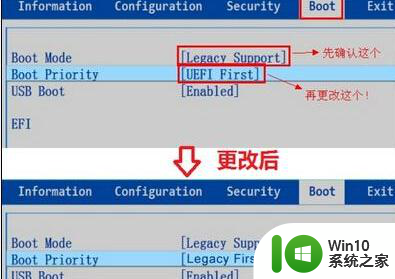
3、关闭UEFI引导,即可在MBR硬盘中安装win10系统。
解决方法二:硬盘分区表改成GPT
1、进入U盘启动盘PE系统;
2、打开磁盘分区工具,比如DiskGenius,将硬盘分区表转换成GPT格式;
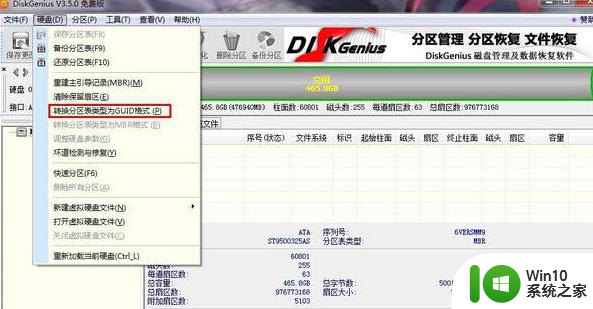
3、预留228MB可用空间,按下Win+R输入cmd打开命令提示符;
4、依次输入以下命令,按回车执行;
diskpart
list disk
select disk 0(0是执行list disk之后显示的硬盘标识,一般是0和1)
create partition efi size=100
format quick fs=fat32
create partition msr size=128
format quick fs=ntfs
exit
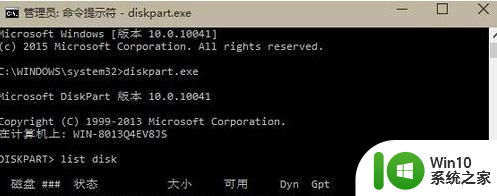
4、接着输入bcdboot C:windows /l zh-cn,回车,C表示系统盘盘符;
5、最后重启系统。
以上就是无法安装windows10 磁盘不受uefi固件支持如何解决的全部内容,有遇到这种情况的用户可以按照小编的方法来进行解决,希望能够帮助到大家。
无法安装windows10 磁盘不受uefi固件支持如何解决 UEFI固件不支持安装Windows10怎么办相关教程
- win10无法安装提示磁盘布局不受UEFI固件支持如何处理 win10安装提示磁盘布局不受UEFI固件支持怎么办
- 电脑无法安装window10因为不支持uefi固件的磁盘布局怎么办 电脑如何更改UEFI固件的磁盘布局以支持安装Windows10
- 无法安装win11因为这台电脑的磁盘布局不受UEFI固件支持如何修复 win11不受uefi固件支持怎么办
- 无法安装win10因为磁盘布局不受uefi固件支持 Win10 UEFI固件磁盘布局问题解决方法
- windows10卸载office2010提示安装程序包的语言不受系统支持2010卸载怎么办 Windows 10无法卸载Office 2010安装程序包的语言不受支持
- win10安装程序包的语言不受系统支持怎么解决 Win10安装程序包的语言不受系统支持怎么办
- window7安装office出现语言不受系统支持怎么解决 Windows7安装office语言不受支持怎么办
- win7系统安装office2010程序包的语言不受系统支持的解决方法 Win7系统安装Office2010程序包的语言不受系统支持怎么办
- win10inf文件不支持此安装的解决方法 win10如何解决inf文件不支持此安装方法
- 安装水星无线网卡驱动不支持widows10系统不能安装怎么办 Windows10系统无法安装水星无线网卡驱动怎么解决
- win7安装程序包的语言不受系统支持怎么解决 win7安装程序包语言不支持解决方法
- win7卸载office安装程序包的语言不受系统支持怎么办 Win7系统卸载Office安装程序包语言不受支持
- w8u盘启动盘制作工具使用方法 w8u盘启动盘制作工具下载
- 联想S3040一体机怎么一键u盘装系统win7 联想S3040一体机如何使用一键U盘安装Windows 7系统
- windows10安装程序启动安装程序时出现问题怎么办 Windows10安装程序启动后闪退怎么解决
- 重装win7系统出现bootingwindows如何修复 win7系统重装后出现booting windows无法修复
系统安装教程推荐
- 1 重装win7系统出现bootingwindows如何修复 win7系统重装后出现booting windows无法修复
- 2 win10安装失败.net framework 2.0报错0x800f081f解决方法 Win10安装.NET Framework 2.0遇到0x800f081f错误怎么办
- 3 重装系统后win10蓝牙无法添加设备怎么解决 重装系统后win10蓝牙无法搜索设备怎么解决
- 4 u教授制作u盘启动盘软件使用方法 u盘启动盘制作步骤详解
- 5 台式电脑怎么用u盘装xp系统 台式电脑如何使用U盘安装Windows XP系统
- 6 win7系统u盘未能成功安装设备驱动程序的具体处理办法 Win7系统u盘设备驱动安装失败解决方法
- 7 重装win10后右下角小喇叭出现红叉而且没声音如何解决 重装win10后小喇叭出现红叉无声音怎么办
- 8 win10安装程序正在获取更新要多久?怎么解决 Win10更新程序下载速度慢怎么办
- 9 如何在win7系统重装系统里植入usb3.0驱动程序 win7系统usb3.0驱动程序下载安装方法
- 10 u盘制作启动盘后提示未格式化怎么回事 U盘制作启动盘未格式化解决方法
win10系统推荐
- 1 番茄家园ghost win10 32位官方最新版下载v2023.12
- 2 萝卜家园ghost win10 32位安装稳定版下载v2023.12
- 3 电脑公司ghost win10 64位专业免激活版v2023.12
- 4 番茄家园ghost win10 32位旗舰破解版v2023.12
- 5 索尼笔记本ghost win10 64位原版正式版v2023.12
- 6 系统之家ghost win10 64位u盘家庭版v2023.12
- 7 电脑公司ghost win10 64位官方破解版v2023.12
- 8 系统之家windows10 64位原版安装版v2023.12
- 9 深度技术ghost win10 64位极速稳定版v2023.12
- 10 雨林木风ghost win10 64位专业旗舰版v2023.12